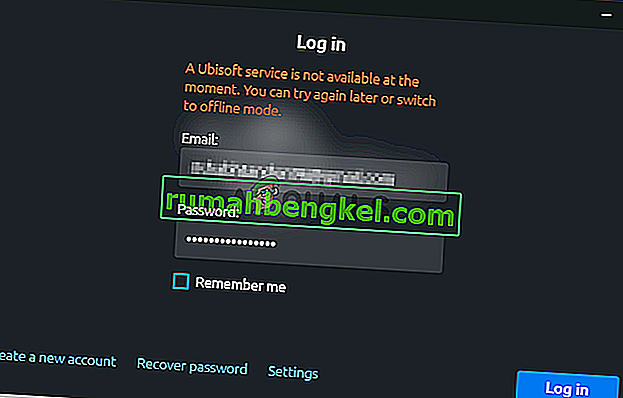Adobe - це багатонаціональна компанія, яка в основному відома своїми мультимедійними продуктами. Ці продукти пропонують дуже великий перелік функцій, які використовуються в сучасному світі розваг. Adobe Premiere та Photoshop мають бути найвідомішими та використовуваними продуктами Adobe на сьогодні. Функції, пропоновані в Photoshop, не можуть конкурувати. Тим часом Adobe Premiere не відстає у світі програм для редагування відео. Хоча ці двоє перевершують те, що вони роблять, певні проблеми з ними часто турбують користувачів. Однією з проблем, які можуть виникнути під час використання Adobe Premiere, є повідомлення про помилку " Файл неможливо відкрити через помилку заголовка ".
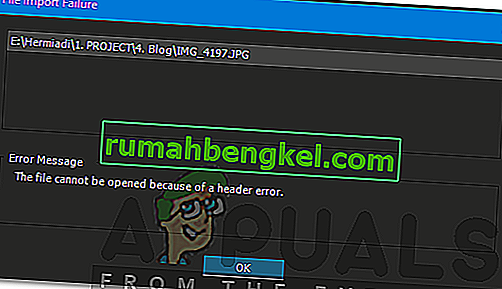
Повідомлення про помилку зазвичай з’являється під час спроби імпортувати зображення до Premiere. Це може бути пов’язано з кількома причинами, однією з яких є неправильний формат розширення файлу. Тим не менше, із зазначеним повідомленням про помилку можна легко вирішити кілька простих рішень, які ми надамо нижче. Вони вирішили проблему і для інших.
Що спричиняє „Не вдається відкрити файл через помилку заголовка“ в Adobe Premiere?
Як ми вже згадували, помилка виникає, коли ви використовуєте імпортер для імпорту файлів зображень в Adobe Premiere. Це може бути спричинено наступними факторами:
- Розширення файлу зображення: для більшості користувачів проблему спричинило розширення файлу зображення. Це можна виправити, змінивши розширення файлу зображення.
- Режим кольорового зображення: Повідомлення про помилку може також виникати, якщо зображення, які ви намагаєтеся імпортувати, мають CMYK або інші кольорові режими. Для вирішення цього вам знадобиться Photoshop, щоб змінити кольоровий режим зображень.
- Зображення пошкоджено: Іншою причиною помилки може бути пошкодження файлу зображення. Якщо завантажуване зображення пошкоджене або пошкоджене, ви можете отримати відповідне повідомлення про помилку. У такому випадку вам просто доведеться використовувати інше зображення.
Тепер, коли ви знаєте про причини згаданого повідомлення про помилку, давайте розглянемо рішення, які ви можете застосувати для усунення помилки. Будь ласка, спробуйте дотримуватися їх у тому самому порядку, як передбачено.
Рішення 1: Змініть розширення файлу зображення
Повідомлення про помилку іноді може виникати через формат .JPEG файлу зображення. У більшості користувачів була ця проблема, і вона була вирішена після того, як вони змінили розширення файлу зображення. Тому, щоб вирішити проблему, просто змініть розширення зображення з .JPEG на .PNG. Ось як це зробити:
- Щоб змінити розширення, переконайтеся, що параметр « Сховати розширення для відомих типів файлів » не позначений.
- Для цього відкрийте Провідник файлів .
- Клацніть на Файл у верхньому правому куті та виберіть " Змінити папку та параметри пошуку ".
- Перейдіть на вкладку Вид і зніміть прапорець біля пункту " Сховати розширення для відомих типів файлів ".

- Натисніть Застосувати, а потім натисніть OK .
- Тепер перейдіть до каталогу, де знаходяться файли зображень, і змініть розширення з .jpg на .PNG . Якщо. PNG не виправляє це для вас, спробуйте змінити його на .PSD .
- Спробуйте імпортувати ще раз.
Рішення 2: Змініть кольоровий режим на RGB
Adobe Premiere дуже обережно ставиться до кольорових режимів. Він приймає лише RGB. Тому, якщо ви намагаєтеся імпортувати зображення, які мають інший кольоровий режим, ви отримаєте повідомлення про помилку. Отже, вам доведеться переконатися, що файли зображень перебувають у кольоровому режимі RGB. Ось як це зробити:
- Відкрийте Adobe Photoshop .
- Відкрийте файл зображення.
- Тепер натисніть Зображення > Режим і виберіть RGB Color .

- Збережіть файл зображення.
- Перевірте, чи це допомагає вирішити проблему.